Cómo Tomar Notas En Google Docs: Una Guía Paso A Paso
¿Buscas una manera simple de tomar notas de tus ideas en línea? Google Docs es una de las mejores herramientas disponibles para organizar tus ideas y documentos. Esta guía paso a paso te guiará por el proceso de creación de notas en Google Docs. Encontrarás las instrucciones sobre cómo crear documentos, crear plantillas, compartir documentos con otros usuarios y mucho más.
En primer lugar, veremos cómo obtener los documentos de Google Docs. Esta es una de las principales características de Google Docs que te permite tener acceso a todos tus documentos desde un solo lugar. Puedes descargar la aplicación en tu teléfono inteligente o acceder a través del sitio web de Google. Una vez que hayas iniciado sesión con tu cuenta de Google, podrás ver todos los documentos que hayas creado anteriormente.
En segundo lugar, veremos cómo crear un documento en Google Docs. Esta es una de las características más importantes de la aplicación. La creación de un documento en Google Docs es fácil y rápida. Primero, abre la aplicación y selecciona la opción “Nuevo”. Esto abrirá una ventana con varias opciones, como documentos, hojas de cálculo, formularios y diapositivas. Elige la opción deseada y comienza a editar el documento para agregar tu contenido.
Luego, pasaremos a hablar sobre las plantillas de Google Docs. Esta característica te permite elegir entre una amplia variedad de plantillas para diferentes propósitos, desde currículum vitae hasta cartas comerciales. Esto significa que puedes usar plantillas para reducir el tiempo necesario para crear documentos. Todo lo que tienes que hacer es seleccionar la plantilla que mejor se adapte a tus necesidades y reemplazar el contenido predeterminado con el tuyo.
Por último, discutiremos la función de compartir documentos de Google. Esta característica te permite compartir tu documento con otros usuarios, incluidos amigos, colegas y clientes. Esto significa que tus compañeros de trabajo y clientes pueden ver y editar tu documento al mismo tiempo. Además, también puedes configurar los permisos de tu documento, como permitir o no a los usuarios editar el documento.
Ahora que sabes cómo tomar notas en Google Docs, comencemos a profundizar en cada una de estas características. En esta guía paso a paso, cubriremos cada aspecto de usar Google Docs para tomar notas. Si bien hay muchas formas diferentes de organizar tus ideas, Google Docs se destaca por su facilidad de uso y variedad de opciones.
Lee También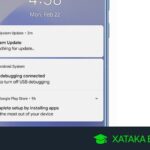 Cómo Arreglar El Error IMS De LG Ha Dejado De Funcionar
Cómo Arreglar El Error IMS De LG Ha Dejado De Funcionar- Para no olvidar
- Cómo tomar notas, estudiar y recordarlo todo con Notion? Tutorial completo de mi estrategia secreta
- No PIERDAS TU TIEMPO tomando notas (al aprender a programar)
- ¿Qué es Google Docs?
- ¿Cómo crear un documento en Google Docs?
- ¿Cuáles son los beneficios de usar Google Docs?
- ¿Cómo tomar notas en Google Docs?
- ¿Qué herramientas disponibles hay para tomar notas en Google Docs?
- ¿Cómo compartir notas en Google Docs?
- Por último
- ¿Te ha gustado el artículo?
Para no olvidar
- Abre tu navegador web y escribe “google docs” en el buscador. Haz click en el botón de “ir” o presiona “enter” para buscar la aplicación.
- Inicia sesión en tu cuenta de Google utilizando tus datos de usuario (correo electrónico y contraseña).
- Haz click en el botón "Nuevo" ubicado en la esquina superior izquierda de la página. La aplicación Google Docs abrirá un documento nuevo.
- Comienza a tomar notas escribiendo directamente en la pantalla. Puedes editar los parámetros del documento en la parte superior de la interfaz para cambiar el tamaño y estilo de letra, agregar encabezados, cambiar el color del texto, etc.
- Utiliza la barra de herramientas de edición para agregar vínculos web, tablas, imágenes, símbolos y dibujos a tu contenido. También hay herramientas para comentar el contenido, realizar búsquedas, copiar, cortar y pegar, cambiar el formato del contenido, etc.
- Usa la opción de “Insertar” para ingresar contenido multimedia como audios, videos, presentaciones, etc..
- Guarda tu trabajo haciendo clic en “Archivo” y seleccionando la opción ‘Guardar como’. Elige un nombre para tu trabajo y presiona el botón de ‘Guardar’ para completar el proceso.
- Ahora ya estás listo para compartir tus notas con los demás. Usa el botón de “Compartir” para configurar los permisos que otorgarás para ver tu trabajo. Envía el enlace correspondiente a los receptores.
- Finalmente, si deseas imprimir tus notas, selecciona la opción de “Archivo” y luego haz clic en “Imprimir”.
Cómo tomar notas, estudiar y recordarlo todo con Notion? Tutorial completo de mi estrategia secreta
No PIERDAS TU TIEMPO tomando notas (al aprender a programar)
¿Qué es Google Docs?
Google Docs es una herramienta de edición de documentos, desarrollada por Google y ofrecida como parte de los servicios de la suite G Suite. Esta herramienta está pensada para uso en línea, permitiendo una completa edición de documentos desde cualquier dispositivo con acceso a Internet.
Los usuarios pueden usar Google Docs para crear documentos simples, tales como cartas o curriculum vitae, o trabajos más complicados, como presentaciones o libros electrónicos. Una de sus principales características es la compatibilidad con otros formatos de documentos, como DOCX, PDF, RTF, ODT, HTML y TXT. Los usuarios también tienen la opción de descargar el documento en cualquiera de los formatos que soporta Google.
Además, Google Docs ofrece a los usuarios una serie de herramientas de edición básicas, como la capacidad de cambiar el tamaño de la fuente, el color, el espaciado entre letras, etc. También ofrece a los usuarios la posibilidad de colaborar en el mismo documento al mismo tiempo. Esto es útil para aquellos trabajos que requieren la contribución de varios miembros de un equipo. Igualmente, pueden compartirse archivos entre ellos sin necesidad de descargarlos. Esto hace que compartir documentos sea mucho más fácil.
Otra característica importante de Google Docs es su potente motor de búsqueda. Esto hace que sea mucho más fácil encontrar palabras o frases clave dentro de un documento, simplificando la tarea de edición. Finalmente, Google Docs es una herramienta excelente para guardar trabajos en línea, ya que los usuarios pueden guardar el trabajo en la nube, para que sea accesible desde cualquier lugar.
¿Cómo crear un documento en Google Docs?
En primer lugar, es importante que entres a la página oficial de Google Docs e inicies sesión con tu cuenta. Una vez dentro podrás empezar a crear tu documento haciendo click en el botón "Nuevo" ubicado en la parte izquierda de la pantalla. Te aparecerán dos opciones, "Documento" y "Plantillas". Elije la primera.
Una vez dentro del documento, verás una paleta de herramientas en la parte superior, desde ahí se accede a los menús principales como Formato, Ver, Insertar, Herramientas, etc. En cada uno de ellos se encuentran todas las herramientas necesarias para crear, editar y formatear un documento en Google Docs.
Lee También Cómo Sincronizar La Galaxy Watch Con Tu Teléfono
Cómo Sincronizar La Galaxy Watch Con Tu TeléfonoEs posible realizar ediciones básicas como cambiar el tamaño y tipografía de los textos o alinear el contenido a la izquierda, centro o derecha. Para ello, sólo necesitas ubicar la herramienta deseada dentro del Menú Formato.
También puedes agregar componentes gráficos como imágenes, tablas, encabezados y autoformas. Para ello, visita el menú Insertar y elige el elemento adecuado para la edición que deseas realizar.
Es recomendable usar la herramienta "Revisión" para chequear la ortografía y gramática de tu documento. Esta herramienta funciona muy bien para identificar errores.
Para cambiar el color de la pantalla y fondo de tu documento, visita el menú Ver.
Finalmente, los documentos en Google Docs se guardan automáticamente en la nube, por lo cual no necesitas preocuparte por guardar tu archivo manualmente. Si deseas guardar una versión local, puedes hacerlo desde el menú Archivo.
¿Cuáles son los beneficios de usar Google Docs?
Google Docs es una herramienta práctica y sencilla para usar. Esta te permitirá, desde la comodidad de tu computadora o dispositivo móvil, crear, editar y gestionar documentos de manera sencilla e intuitiva. Esta herramienta se encuentra disponible de forma gratuita, y es compatible con los formatos más comúnmente usados en oficinas. Esto significa que acceder a cualquier archivo descargado de internet o creado por otros usuarios será mucho más fácil.
Lee También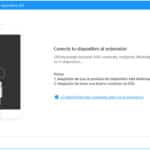 Cómo Recuperar Una Copia De Seguridad De ICloud: Aprende Cómo Hacerlo
Cómo Recuperar Una Copia De Seguridad De ICloud: Aprende Cómo HacerloDocumentos al instante y sin preocupaciones: Con Docs no necesitarás preocuparte por buscar programas y paquetes de software para abrir archivos. Al colocar el enlace vía internet, tendrás al alcance todos los documentos que necesites.
Gestión de contenido sin esfuerzo: Si trabajas en equipo, Docs es una herramienta ideal para compartir contenido y mantener una comunicación fluida entre todos tus compañeros de trabajo. Esto resulta favorable, sobre todo, para la asignación de proyectos y la división del trabajo entre grupos.
Beneficios adicionales:
- A través de Google Drive, puedes guardar documentos, imágenes, vídeos y otros tipos de contenidos a modo de backup.
- El autocorrector de errores de ortografía ayuda a mejorar la calidad de tu trabajo.
- Incorpora plugins para usar en documentos, indicadores visuales, formatos gráficos creados con la herramienta, etc.
- Es compatible con archivos creados con Microsoft Office, sin perder funcionalidades al momento de pasarlos.
- Cuenta con una variedad de plantillas personalizables para darle a tus documentos un toque único.
- Mejora y combina los conceptos de trabajo colaborativo e inteligente en la nube.
¿Cómo tomar notas en Google Docs?
Google Docs es una plataforma gratuita para documentos y herramientas de procesamiento de texto que ofrece una variedad de opciones de toma de notas útiles. Esta herramienta de Google ofrece la posibilidad de crear, compartir e incluso colaborar en documentos desde cualquier dispositivo conectado a Internet. A continuación, se explica cómo tomar notas en Google Docs:
1. Abra un documento en Google Docs: La primera etapa consiste en abrir un documento en Google Docs. Para esto, los usuarios pueden iniciar sesión en su cuenta de Google y acceder al documento desde el área de trabajo. Si aún no han creado un documento, pueden hacerlo presionando el botón “+” y eligiendo “Documento”.
2. Utilice la función 'Notas al Pie': Después de abrir un documento, los usuarios pueden utilizar la función de cita para tomar notas. Esto se puede hacer insertando un comentario con la marca de nota al pie en la parte inferior del documento. Esto sugerirá a los lectores una descripción o aclaración adicional y también se mostrará al final del documento.
Lee También Cómo Eliminar Tu Cuenta De Dropbox En 4 Sencillos Pasos
Cómo Eliminar Tu Cuenta De Dropbox En 4 Sencillos Pasos3. Utilice el menú 'Insertar': El menú Insertar también ofrece la posibilidad de agregar notas a un documento. Los usuarios pueden seleccionar la función de nota de voz para dictar una nota de voz en el lugar indicado en el documento. También se pueden agregar comentarios directos en el documento, para permitir a los lectores que agreguen sus propias anotaciones.
4. Utilice la función de búsqueda: La herramienta de búsqueda de Google Docs también le permite buscar palabras clave en el documento para encontrar notas rápidamente. Esto le permitirá encontrar notas en unos segundos y organizarlas mejor.
Al usar Google Docs para tomar notas, los usuarios también pueden beneficiarse de la facilidad de compartir el documento con otros usuarios para discutir detalles importantes. Además, la versión de Google Docs se guardará automáticamente para no perder ningún cambio.
¿Qué herramientas disponibles hay para tomar notas en Google Docs?
Google Docs ofrece diversas herramientas para tomar notas en línea y de esta forma simplificar el proceso de escritura. Para facilitar la creación de documentos, hay una variedad de herramientas útiles para mejorar el resultado de los mismos.
Entre estas herramientas disponibles para tomar notas en Google Docs destacan:
- Añadir imágenes: Si desea añadir imágenes directamente al documento, solo tiene que ir a Insertar > Imagen y buscar entre sus archivos. Una vez seleccionada la imagen, ésta se mostrará de manera automática en el documento.
- Añadir tablas e gráficos: Puede insertar tablas o gráficos en su documento desde Insertar > Tabulación/Gráficos. Esto le permitirá organizar mejor los datos en el documento.
- Activar la comprobación ortográfica: Si desea verificar la ortografía de su texto mientras escribe, puede acceder a Herramientas > Verificar ortografía para revisar cualquier error ortográfico.
- Utilizar la función "Comentar": Si desea hacer algún comentario o realizar una recomendación de texto, escríbalo junto al texto para que el lector lo vea. Esta herramienta es útil para aquellos que trabajan en equipo para realizar un documento.
- Añadir encabezados y pies de página: Si desea agregar algunos elementos en el documento, los encabezados y pies de página de Google Docs le permiten personalizar el documento con un mayor nivel de detalle.
- Añadir archivos adjuntos: Si desea añadir archivos al documento, puede insertarlos directamente desde Insertar > Archivo para que dichos archivos se visualicen de manera automática.
- Personalizar colores y temas de fondo: Si desea decorar el documento, hay distintos temas y colores disponibles en Configuración > Modificar apariencia para elegir.
Google Docs ofrece múltiples herramientas para facilitar la creación de documentos. De esta forma, los usuarios pueden mejorar la calidad de los textos y asegurarse de que la información esté correctamente organizada.
Lee También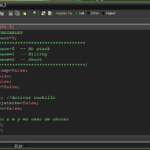 Cómo Usar Gamemaker Studio 2: Guía Completa Para Principiantes
Cómo Usar Gamemaker Studio 2: Guía Completa Para Principiantes¿Cómo compartir notas en Google Docs?
Compartir notas en Google Docs es una tarea extremadamente sencilla, con solo unos pocos pasos lograremos compartir nuestras notas con quien queramos. Lo primero que hay que hacer es abrir el documento en cuestión en la app de Google Docs o directamente desde la web. Una vez abierto el documento, accederemos a la opción para compartirlo ubicada al lado derecho de la barra superior.
Al pulsar esta opción nos aparecerán dos secciones, la primera es Compartir y la segunda Otorgar acceso. La opción de Compartir nos permitirá enviar un enlace al documento al correo de la persona con la que deseamos compartir las notas. Para ello hay que insertar su dirección de correo electrónico y elegir el permiso que deseamos otorgarle: puede variar desde simplemente visualizar el documento hasta editarlo.
En la sección de Otorgar acceso podremos especificar con mayor detalle los permisos que deseamos otorgar a los usuarios. En esta sección existen varios niveles de permisos, siendo Editar, Comentarios y Ver. Estos permisos dependerán de lo que vayamos a compartir, así podremos establecer con quién deseamos compartir nuestras notas:
- Editar: si deseamos compartir el documento con un amigo y deseamos que este pueda editarlo.
- Comentarios: si solamente deseamos compartir el documento para recibir comentarios.
- Ver: si sencillamente deseamos que la otra persona solamente visualice el documento.
Una vez hayamos seleccionado el permiso, bastará con presionar el botón Enviar para que Google se encargue de notificarle a la otra persona que hemos compartido un documento con ella. De igual forma, seguramente recibiremos un correo electrónico para confirmar que hemos compartido un documento con alguna otra persona.
Por último
Para concluir, Google Docs es una excelente herramienta para tomar notas y organizar el contenido de forma práctica y eficiente. Esta guía paso a paso nos ayuda a comprender cómo utilizar esta plataforma de manera óptima, permitiendo a los usuarios aprovechar al máximo las características que ofrece.
Por ejemplo, con los formatos de diseño, los documentos pueden ser personalizados para lograr un aspecto profesional, además de poder controlar quién tenga acceso a ellos.
Lee También Cómo Llegar A La Página De Inicio En Kindle: Una Guía Rápida Y Sencilla
Cómo Llegar A La Página De Inicio En Kindle: Una Guía Rápida Y SencillaAsimismo, la integración con otros programas y el trabajo en tiempo real son algunas de las ventajas más interesantes de Google Docs. En resumen, esta herramienta es una excelente opción para crear, editar y compartir documentos de forma rápida y sencilla.
¿Te ha gustado el artículo?
¿Ya entendiste las distintas formas en las que puedes realizar tus notas cuando trabajas con Google Docs? Si es así, ¡está en tu mano compartir estos conocimientos! Puedes publicar esta guía en tus redes sociales para que otros aprendan lo mismo que tú.
Además, si hay alguna inquietud que no hayas podido resolver en este artículo, no dudes en escribir un comentario abajo para que así podamos ayudarte. ¡No escatimes en preguntas! Y si aún necesitas información adicional, contáctanos sin problemas. Estaremos encantados de ayudarte.
Si quieres conocer otros artículos parecidos a Cómo Tomar Notas En Google Docs: Una Guía Paso A Paso puedes visitar la categoría Software.

TE PUEDE INTERESAR